
Wie kann man gelöschte Fotos aus dem internen Android-Speicher wiederherstellen? [5 Möglichkeiten]

„Wie kann ich gelöschte Fotos aus dem internen Speicher eines Android wiederherstellen?“
- von Quora
Der Verlust wertvoller Fotos von Ihrem Android Gerät kann herzzerreißend sein. Ob versehentliches Löschen, ein Softwarefehler oder ein Zurücksetzen auf die Werkseinstellungen – die Angst vor dem Verlust wertvoller Erinnerungen kann überwältigend sein. Wenn Sie ein solches Problem mit Ihrem Android Gerät haben, sind Sie hier richtig. In diesem Artikel zeigen wir Ihnen, wie Sie gelöschte Fotos aus dem internen Android -Speicher wiederherstellen.

Der Verlust Ihrer Android Daten kann verschiedene Ursachen haben . Beschädigte Firmware, Virenangriffe und ein unvollständiges Software-Upgrade können dazu beitragen. Bevor Sie mit weiteren Informationen fortfahren, sollten Sie sich über die wichtigsten Punkte informieren, die Sie vor der Wiederherstellung von Fotos von Ihrem Gerät beachten müssen. Wenn Sie gelöschte Fotos aus dem internen Android -Speicher wiederherstellen möchten, beachten Sie die folgenden Tipps:
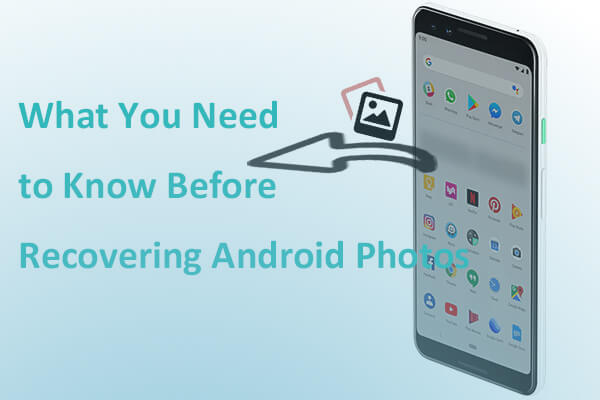
1. Zunächst ist es wichtig, die Nutzung Ihres Telefons sofort einzustellen . Sie wissen bereits, dass beim Löschen von Daten nicht sofort der Speicher Ihres Telefons gelöscht wird. Stattdessen wird der zugewiesene Speicherplatz frei. Daher ist es einfach, gelöschte Dateien wiederherzustellen, solange Sie vermeiden, den belegten Speicher zu überschreiben.
2. Seien Sie wachsam und nutzen Sie so schnell wie möglich ein Datenwiederherstellungstool . Auf diese Weise verhindern Sie, dass Daten den verfügbaren Speicherplatz überschreiben.
3. Vermeiden Sie es, Ihr Telefon mehrmals neu zu starten, um Bilder aus dem Telefonspeicher wiederherzustellen. Ein Neustart Ihres Telefons kann zu unerwarteten Ergebnissen führen.
4. Setzen Sie Ihr Telefon nicht auf die Werkseinstellungen zurück . Ein Zurücksetzen auf die Werkseinstellungen erschwert die Wiederherstellung gelöschter Dateien und Bilder. (So stellen Sie Fotos nach dem Zurücksetzen auf die Werkseinstellungen auf Android wieder her .)
Gelöschte Fotos aus dem internen Speicher Android Telefons lassen sich am einfachsten im Papierkorb wiederherstellen. Dieser Ordner speichert kürzlich gelöschte Elemente für eine bestimmte Dauer, die in den Telefoneinstellungen festgelegt ist. (Klicken Sie hier, um herauszufinden, wo sich der Android Papierkorb befindet.)
Um gelöschte Fotos aus dem internen Android -Speicher wiederherzustellen, führen Sie die folgenden Schritte aus, um Ihre Papierkorbordner zu überprüfen:
Schritt 1. Öffnen Sie die Fotos-App auf Ihrem Android Gerät, indem Sie die drei horizontalen Linien in der oberen linken Ecke des Bildschirms suchen und darauf tippen.
Schritt 2. Wählen Sie im Menü „Papierkorb“ oder „Recyclingbehälter“ und suchen Sie das gelöschte Foto, das Sie wiederherstellen möchten.
Schritt 3. Tippen Sie auf das Foto und drücken Sie dann die Schaltfläche „Wiederherstellen“, um es wiederherzustellen.

Coolmuster Lab.Fone for Android zeichnet sich durch eine robuste und benutzerfreundliche Software zur Wiederherstellung verlorener Daten aus. Die intuitive Benutzeroberfläche und die fortschrittlichen Algorithmen machen es zur idealen Wahl für alle, die eine effiziente und zuverlässige Lösung zur Wiederherstellung gelöschter Fotos aus dem internen Android -Speicher suchen. Ob Ihre Fotos durch versehentliches Löschen, Systemabstürze oder andere unvorhergesehene Umstände verloren gegangen sind – Coolmuster Lab.Fone for Android ist ein Hoffnungsschimmer.
Hauptfunktionen von Coolmuster Lab.Fone for Android :
So stellen Sie mit Coolmuster Lab.Fone for Android dauerhaft gelöschte Dateien aus dem internen Android -Speicher wieder her:
01 Laden Sie die Anwendung auf Ihren Computer herunter, installieren und starten Sie sie.
02 Verbinden Sie Ihr Android Telefon per USB-Kabel mit dem Computer und aktivieren Sie das USB-Debugging auf Ihrem Android Gerät. Anschließend gelangen Sie zu einer Oberfläche, in der Sie die Dateitypen auswählen können, die die wiederherzustellenden Dateien enthalten. Klicken Sie auf „Weiter“, um fortzufahren.

03 Im folgenden Fenster finden Sie Auswahlmöglichkeiten für Fotos, Dokumente, Kontakte, Nachrichten und Anrufprotokolle. Wählen Sie „Fotos“, um eine Vorschau anzuzeigen und die Fotos zur Wiederherstellung zu markieren. Alternativ können Sie das Symbol „Nur gelöschte Elemente anzeigen“ auswählen, um gelöschte Fotos zu prüfen. Klicken Sie anschließend auf „Wiederherstellen“, um Ihre wertvollen Bilder wiederherzustellen.

Wenn Sie weitere Fragen zur Verwendung dieses Produkts haben, schauen Sie sich gerne das folgende Video-Tutorial an:
Wie kann man gelöschte Fotos aus dem internen Speicher ohne Root wiederherstellen? Wenn Sie Ihre Android Galeriefotos in bestimmten Cloud-Diensten wie Google Fotos, OneDrive oder Dropbox gespeichert haben, können Sie gelöschte Fotos auf Android mühelos wiederherstellen, ohne einen Computer zu verwenden oder Root-Zugriff zu benötigen.
Google Fotos bietet umfangreiche Funktionen zur Fotoverwaltung und -wiederherstellung. Google Fotos synchronisiert Ihre Fotos automatisch mit der Cloud und bietet so ein Sicherheitsnetz für versehentliches Löschen. So stellen Sie gelöschte Fotos aus dem internen Android -Speicher über Google Fotos wieder her:
Schritt 1. Starten Sie die Google Fotos-App auf Ihrem Android -Gerät.
Schritt 2. Gelöschte Fotos werden in den Papierkorb verschoben, wo sie 30 Tage lang verbleiben, bevor sie endgültig gelöscht werden. Tippen Sie auf die drei horizontalen Linien in der oberen linken Ecke, um das Menü anzuzeigen. Wählen Sie dort „Papierkorb“, um auf den Ordner mit den gelöschten Elementen zuzugreifen.

Schritt 3. Zeigen Sie eine Vorschau der Fotos im Papierkorb an, wählen Sie die Fotos aus, die Sie wiederherstellen möchten, und tippen Sie auf die Option „Wiederherstellen“. Die Fotos werden an ihrem ursprünglichen Speicherort wiederhergestellt.
Weiterlesen: Möchten Sie gelöschte Fotos auf Android wiederherstellen ? Hier sind 8 Möglichkeiten für Sie.
Dropbox bietet eine zuverlässige Cloud-Lösung zur Fotowiederherstellung. Sie verfügt außerdem über einen Papierkorb, in dem gelöschte Fotos 30 Tage lang gespeichert werden. So nutzen Sie ihn effektiv:
Schritt 1. Öffnen Sie die Dropbox-App auf Ihrem Android Gerät.
Schritt 2. Suchen Sie in Dropbox die Registerkarte „Fotos“, um Ihre synchronisierten Fotos anzuzeigen.
Schritt 3. Wenn Fotos versehentlich gelöscht wurden, befinden sie sich möglicherweise im Abschnitt „Gelöschte Dateien“. Tippen Sie auf die Dateien, die Sie wiederherstellen möchten.
Schritt 4. Wählen Sie die Option „Wiederherstellen“, um die ausgewählten Fotos an ihren ursprünglichen Speicherort zurückzusetzen.

Viele Android Telefone bieten einen Backup-Dienst, mit dem Sie Ihre Daten bequem über Ihr Gerätekonto sichern und wiederherstellen können. Wenn Sie die Android -Backup-Funktion auf Ihrem Gerät aktiviert haben, können Sie gelöschte Fotos möglicherweise aus einem Backup wiederherstellen. Befolgen Sie diese Schritte, um zu erfahren, wie Sie gelöschte Bilder aus dem Telefonspeicher abrufen:
Schritt 1. Navigieren Sie zu „Einstellungen“ > „System“ > „Sichern und Wiederherstellen“.
Schritt 2. Bestätigen Sie, dass „Automatische Wiederherstellung“ aktiviert ist.

Schritt 3. Überprüfen Sie das Datum der letzten Sicherung, um sicherzustellen, dass die gelöschten Fotos enthalten sind.
Schritt 4. Wählen Sie das Backup mit Ihren gelöschten Fotos und klicken Sie auf „Wiederherstellen“. Nach Abschluss des Wiederherstellungsvorgangs sollten Ihre gelöschten Fotos erfolgreich auf Ihrem Android Gerät wiederhergestellt sein.
Datenverlust kann eine schmerzliche Erfahrung sein, aber mit proaktiven Maßnahmen können Sie das Risiko deutlich reduzieren. Hier sind wichtige Tipps zum Schutz Ihrer Fotos und zur Vermeidung künftiger Datenverluste:
1. Regelmäßiges Sichern Ihrer Daten
2. Aktivieren Sie die Cloud-Synchronisierung für wichtige Daten
3. Aktualisieren Sie Ihr Betriebssystem
4. Reinigen und organisieren Sie Ihren Lagerraum regelmäßig
In diesem umfassenden Leitfaden haben wir verschiedene Methoden zur Wiederherstellung und Sicherung Ihrer wertvollen Fotos auf Android Geräten vorgestellt. Unabhängig davon, ob Sie versehentlich Fotos gelöscht haben, eine Gerätestörung aufgetreten ist oder andere Datenverlustszenarien aufgetreten sind, gibt es mehrere Möglichkeiten zur Wiederherstellung.
Wir empfehlen Coolmuster Lab.Fone for Android da es eine zuverlässige Lösung zum Wiederherstellen verlorener oder gelöschter Fotos ist und sich durch eine benutzerfreundliche Oberfläche und erfolgreiche Ergebnisse auszeichnet. Denken Sie außerdem daran: Prävention ist der Schlüssel. Sichern Sie Ihre Daten daher regelmäßig, um zukünftigen Datenverlust zu vermeiden.
Weitere Artikel:
Ultimative Anleitung zum Wiederherstellen gelöschter Kamerafotos von Android
Wie kann man gelöschte Fotos und Videos von Android ohne Root wiederherstellen?
Wie kann man dauerhaft gelöschte Fotos von Samsung wiederherstellen? [Top 5 Möglichkeiten]
So stellen Sie gelöschte Fotos vom Android Telefon wieder her [Top 6 Möglichkeiten]

 Android-Wiederherstellung
Android-Wiederherstellung
 Wie kann man gelöschte Fotos aus dem internen Android-Speicher wiederherstellen? [5 Möglichkeiten]
Wie kann man gelöschte Fotos aus dem internen Android-Speicher wiederherstellen? [5 Möglichkeiten]





